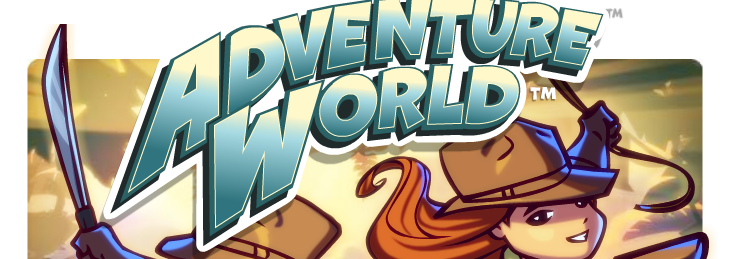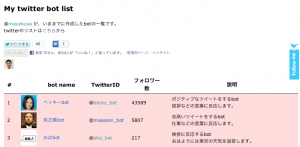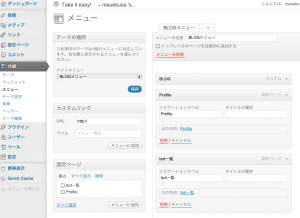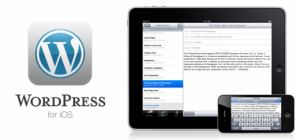EAから出ているTheSimsSocialが、ZyngaのFarmVilleを抜いて
2位になったという記事を見つけました。
http://d.hatena.ne.jp/gumilab+……1316576714
socialbakersを見ると2011/09/22のLastmonthのランキングでも
1位がCityVilleでDAU 12,968,991、2位がTheSimsSocialで11,299,942で
差も詰まってきてるじゃないですか!
http://www.socialbakers.com/fa……ry/8-games
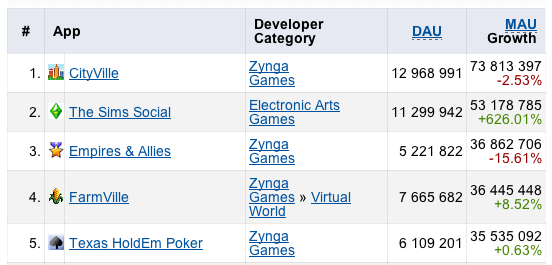
いままで、facebookのsocial gameはZyngaの一人勝ちが続いてきてたけど
それも陰りが見えてきた?と言うよりも新しいのが出てきたって事だと思うけど^^
ちなみに、TheSimsSocialは、Simsのソーシャルゲーム版で
まあ、ハコニワ系かな。友達の家に遊びに行って仲良くなったり
自分の家にアイテムを置いて飾ったり出来るので
CityVille/FarmVilleと同じ系統なんだけど、まあ家って事で見た目が違うかなと
ゲームの内容自体は、今度レビューを別の機会に書いてみたいと思います。
Zyngaは、3ヶ月ぐらいの間隔で新しいゲーム出してるので
上位5位を見ても、CityVille、FarmVille、Empires&Allies、TexasHoldEmPokerと
TheSimsSocial以外はZyngaのタイトルで埋まっていて、これからも
新しいCityVille系のが出れば10位には確実に入ってくるのかなぁと。
EAもTheSimsSocialでガッツリ人を集められているので
FarmVille→CityVilleのように、ゲーム内で誘導をかければ
EAから新しいゲームがリリースされても人数を集めるのは強いかも。
まあ、それよりも面白いソーシャルゲームが作れるかってのが問題だけど^^
個人的には、Mafia Wars 系で、新しいゲームがEAでないかなぁ。
まあ、3ヶ月はTheSimsSocialで引っ張ると思うけど〜
ということで、EAのTheSimsSocialをしばらく見てみようと思います。
当然、Playもしてみます^^
WordPress 関連記事の表示方法

ちょっと前に、インストールしたプラグイン30個を紹介しましたが
その1つに、Similar Postsって関連記事を表示出来るプラグインを入れたんですが
なんと!表示されてませんでしたw
正確に言うと、設定されてなかった…
ということで、改めて設定しました。
Similar Postsのプラグインを入れると設定に表示されるようになるので
Placement の設定項目で、Output after post:をYESにすれば
関連記事が表示されるようになります。
ちなみにパラメータは、こんな感じで設定しました。
prefix=<br /><h2>関連記事:</h2><div class="similar-posts">&suffix=</div>
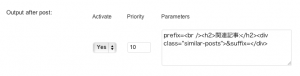
ということで、関連記事が表示されるようになりました
めでたしめでたし。
Similar Postsプラグイン
http://wordpress.org/extend/pl……lar-posts/
一緒に必要なプラグイン
http://wordpress.org/extend/pl……n-library/
HTML5 の新機能 WebStorageAPI

前回、前々回とHTML5の新機能の話をしました。
前回は、スマートフォンが圏外でもコンテンツが見えるキャッシュマニフェスト
前々回は、HTML5の新要素のについてまとめました。
今回は、WebStorageAPIについてまとめてみます。
WebStorageはデータが保存できるようになります。
いままでは、データを保存するのに、Cookieなどを使用していましたが
Cookieは4kByteしか使えない、使用できる数はドメインごとに300程度
必ずサーバ通信が発生するという制限がありました。
また、Cookieでは有効期限も設定出来ました。
HTML5で新登場したWebStorageの特徴は
・容量が5MByte
・テキストのみ保存可能
・サーバー通信なし
・キー名と値のペアでデータ保存
って感じです。
まあ、Cookiが良いとかWebStorageが良いとかいうんじゃなくて
用途によって新しい方法が増えたって感じです。
WebStorageAPIは、データ保存が異なる2種類があります
・LocalStorage
・SessionStorage
LocalStorageは、データの保存期間が無制限です。
SessionStorageは、Webブラウザを閉じるまでデータが保存されています。
使い方はすごいシンプルで
localStorage.setItem("keys", value);keysのキー名で、valueが保存されます。
データを取得するときは
data = localStorage.getItem("keys");で、keysに保存されたデータを取得することができます。
関連する関数一覧を作ってみました。
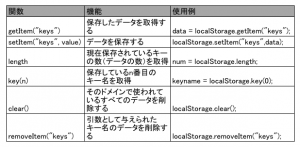
こんな感じです。
ローカルストレージにデータを保存・取得する
サンプルを作ってみました!
サンプル デモ
サンプル ソース
1 2 3 4 5 6 7 8 9 10 11 12 13 14 15 16 17 18 19 20 21 22 23 24 25 26 27 28 29 30 31 32 33 34 35 36 37 38 39 40 41 42 43 44 45 46 47 48 49 50 51 52 53 54 | <!DOCTYPE HTML> <head> <meta charset=UTF-8> <meta name="viewport" content="width=device-width,initial-scale=1.0,minimum-scale=1.0,maximum-scale=1.0,user-scalable=0"> <link rel="stylesheet" href="hello.css"> <title>localStorage</title> <script type="text/javascript" src="jquery.min.js"></script> <script type="text/javascript"> $(function() { $('#nameForm').submit(function() { if ($('#data1').val() != '') { localStorage.setItem('data1', $('#data1').val()); } if ($('#data2').val() != '') { localStorage.setItem('data2', $('#data2').val()); } }); }); $(document).ready(function(){ // データ読み込み var data1 = localStorage.getItem('data1'); var data2 = localStorage.getItem('data2'); if(data1 != null || data2 != null){ $('#navigator-online').html("前回データ<br /> data1:"+data1+"<br /> data2:"+data2+"<br />"); } $("#cl").click(function(){ // 全データクリア localStorage.clear(); }); $("#cl1").click(function(){ // data1削除 localStorage.removeItem('data1'); }); $("#cl2").click(function(){ // data2削除 localStorage.removeItem('data2'); }); }); </script> </head> <body> <h1>HTML5 <br />localStorage テスト<br /></h1> <form id="nameForm"> <p id="navigator-online">データを入力して保存を押すとlocalStorageに保存されます。</p> data1:<input type="text" name="data1" id="data1" /><br /> data2:<input type="text" name="data2" id="data2" /> <input type="submit" value="保存" /><br /><br /> <input type="button" id="cl" value="全データクリア" /> <input type="button" id="cl1" value="data1削除" /> <input type="button" id="cl2" value="data2削除" /> </form> </body> |
ちなみに、こんな感じで書いても動くみたい…。
localStorage.setItem('data1', $('#data1').val());
localStorage['data1'] = $('#data1').val();
var data1 = localStorage.getItem('data1');
var data1 = localStorage['data1'];
localStorage.removeItem('data1');
delete localStorage['data1'];localStorageの注意点は、ドメインごとで管理されているので
ホスティングされている共通ドメインのサービスとかで
clear()を使うとドメイン内の全部のデータが消えてしまうので
注意が必要です。ホスティングとかだとremoveItemsで
明示的に消した方がいいです。
ちょっとした保存するデータ。たとえばサービスのオプション設定とかは
DB使わなくても、localStorageで十分かもしれない。
あと、前回の記事で書いたキャッシュマニフェストとlocalStorageの組み合わせで
オフライン(圏外)の時にも表示出来るサイトも作成出来るし
localStorageにXMLやJSONデータを先読みしておけば
プリフェッチ機能として利用でき、サイトを高速に表示しているように出来るし
便利な機能だと思います。
今後は、WebStorageAPIも活用していこうと思います。
過去記事:
HTML5/CSS3の新しい機能
HTML5新機能 キャッシュマニフェスト
HTML5新機能 キャッシュマニフェスト
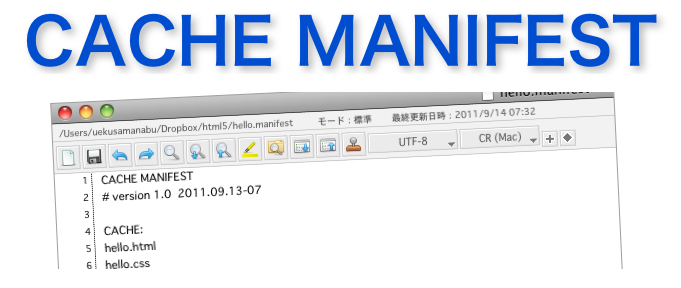
前回は、新しい要素の追加について書きました。前回記事
今回は、キャッシュマニフェストについて書きたいと思います。
HTML5の新機能というか、キャッシュ機能は前からあったと思うのですが
まあ、HTML5で CACHE MANIFESTの紹介がたくさん載っているので
新機能でも良いかなとw
キャッシュマニフェストは、HTML、JS、CSS、画像などのファイルを
PC側にキャッシュとしてもって次回の表示を速くしたり、
オフライン(スマートフォンだと圏外)でも表示してくれる機能です。
圏外で表示が出来るなんて、スマートフォンには必須の機能な気がします。
設定の仕方は、
1.apacheにmime追加
2.キャッシュマニフェストファイル作成
3.HTMLへキャッシュマニフェストの利用設定
ってな感じで、そんなに難しくありません。
簡単に手順をメモっておきます。
1.apacheにmime追加
mimeの追加の方法は2つあります。httpd.confに直接各方法と、.htaccessに記述する方法
下記の1行を.htaccessに記述して
公開するフォルダにファイルをおいておきます。
AddType text/cache-manifest .manifest
2.キャッシュマニフェストファイル作成
1 2 3 4 5 6 7 8 | CACHE MANIFEST # version 1.0 2011.09.13-07 CACHE: hello.html hello.css banana.gif jquery.min.js |
.manifestファイルを作成します。
#がコメント行になります。
このキャッシュマニフェストファイルを更新しないと
HTMLなどのコンテンツを更新しても反映されないので
コメント行をつけて、Version管理などをして
HTMLファイルを更新したときにVersionを変えて
HTMLを反映させます。
キャッシュマニフェストファイルを更新しないと
HTMLが更新されないんです^^
3.HTMLへキャッシュマニフェストの利用設定
HTMLファイルに、先ほど作成したマニフェストファイルを指定します。
<html manifest="hello.manifest">作ったHTMLのサンプルを載せておきます。
ポイントは、HTML宣言の次の行にキャッシュマニフェストの指定をすること
何気にハマッたんですが、metaタグの後とかに書くと
キャッシュマニフェスト効かなかったりします^^
一番最初に宣言するのがいいですね。
(まあ、キャッシュ宣言なんだから当然といえば当然だけど…)
1 2 3 4 5 6 7 8 9 10 11 12 13 14 15 16 17 18 19 20 21 22 23 24 25 26 27 28 29 30 31 32 33 34 35 36 37 | <!DOCTYPE HTML> <html manifest="hello.manifest"> <head> <meta charset=UTF-8> <meta name="viewport" content="width=device-width,initial-scale=1.0,minimum-scale=1.0,maximum-scale=1.0,user-scalable=0"> <link rel="stylesheet" href="hello.css"> <title>タイトル</title> <script type="text/javascript" src="jquery.min.js"></script> <script type="text/javascript"> (function($) { $(function() { if(!("applicationCache" in window)) { alert('ApplicationCache is not supported in this browser.'); return; } $(applicationCache).bind('updateready', function() { applicationCache.update(); applicationCache.swapCache(); }); if(applicationCache.status == applicationCache.UPDATEREADY) { applicationCache.update(); applicationCache.swapCache(); } $('#navigator-online').html(navigator.onLine ? 'online' : 'offline'); }); })(jQuery); </script> </head> <body> <style>p{color: red;}</style> <p>HTML5 <br />CACHE MANIFEST テスト<br /> <img src="banana.gif"><br> <a href="hello2.html">hello2 リンクテスト</a><br /> リンク先もキャッシュが効きます。 <p id="navigator-online"></p> </p> </body> |
実際の動きはこっちで
デモ
実は、見ても変化がないので、何じゃって感じですが
1回参照したら、後はオフラインにしても見えます!
PCだったらLANを抜くとか無線を切るとか、スマホだったらフライトモードに。
こんな感じの画面になります。
フライトモードでも見えてるよ♪
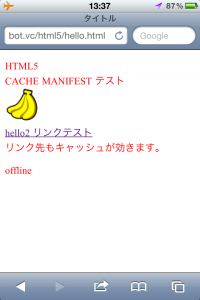
キャッシュファイルの確認もブラウザだと出来ます。
chromeだとコマンドをURLに指定すればキャッシュファイルが表示されます。
about:appcache-internals
こんな感じでキャッシュファイルが確認できます
キャッシュの削除を意図的にすることも出来ます。
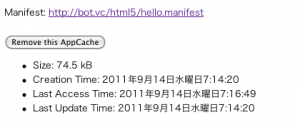
これで、オフラインでも見える便利なサイトが完成です。
スマートフォンでは非常に有効な機能かなと。
たとえば、イントラのナレッジDBを参照したりとか
アドレス帳を作っておいてクリックしたら電話がかかるとか
頻繁に更新されないコンテンツには最適ですね。
次回は、localStorage機能をまとめてみたいと思います。
前回記事:
http://blog.bot.vc/2011/09/html5css3new/
HTML5/CSS3の新しい機能
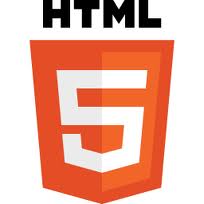
HTML5/CSS3の記事や書籍が多くなってきた気がする。
Wikipediaによると、2008年にドラフトが発表されて
2014年まで正式勧告を目指しているそうです。
HTML5/CSS3で書かれているサイトも
最近は結構増えてきたなぁと思ってます。
appleとかローソンとかはHTML5で書かれてますね〜
apple.com
http://www.apple.com/
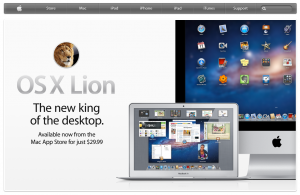
ローソン
http://www.lawson.co.jp/
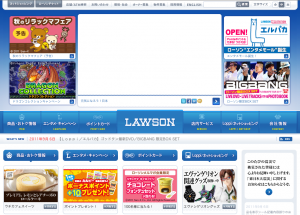
ちなみに、chromeであれば、HTML5Detectorを
使えればHTML5で記述されているか簡単にチェックできます。
HTML5で新しいなぁと思う機能は
この3つかなと。
1.新しい要素の追加
2.キャッシュマニフェスト
3.WebStorage
とりあえず、今日は1.の新しい要素の追加について
まとめてみます。
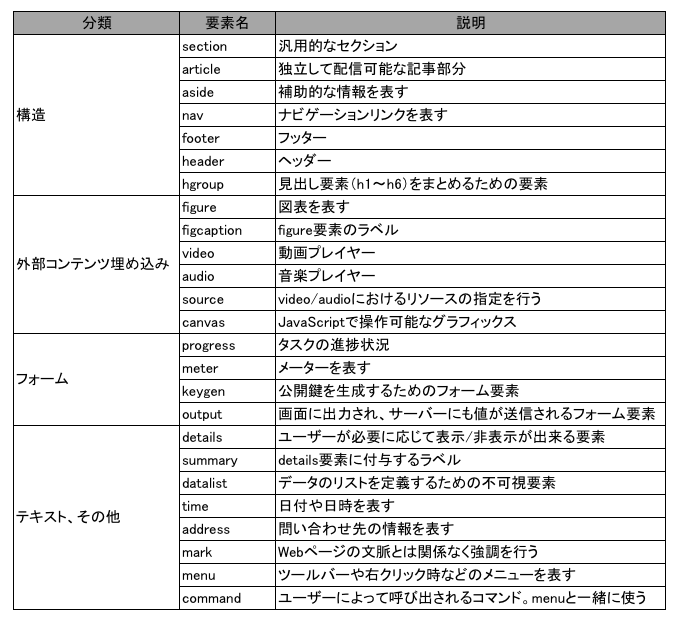
実際はこんな感じで動きます。
search:
tel:
url:
email:
file:
number:
range:
color:
datetime:
date:
month:
week:
time:
datetime-local:
progress:
meter:
コード
1 2 3 4 5 6 7 8 9 10 11 12 13 14 15 16 17 18 | search:<input type="search"/><br/> tel:<input type="tel"/><br/> url:<input type="url"/><br/> email:<input type="email"/><br/> file:<input type="file"/><br/> number:<input type="number"/><br/> range:<input type="range"/><br/> color:<input type="color"/><br/> datetime:<input type="datetime"/><br/> date:<input type="date"/><br/> month:<input type="month"/><br/> week:<input type="week"/><br/> time:<input type="time"/><br/> datetime-local:<input type="datetime-local"/><br/> <input type="submit" value="送信"> <hr> progress:<progress max="50">50%</progress><br/> meter:<meter value="75" min="0" max="100">75%</meter><br/> |
こんな感じに新要素が使えます。
まだまだ、ブラウザが対応していないので
chromeとかでもcolorとかdateとかで
カラーダイヤログやカレンダーが表示されない感じですが
入力チェックは動いているみたい。これから対応されるのが楽しみです。
しばらくは、jqueryで頑張るしかないかな。
次は、キャッシュマニフェストについて調べてまとめてみます。
オフラインでもWebが使えるので非常に気になっている機能です
参考URL
HTML5 要素
http://www.html5.jp/tag/elemen……index.html
Wikipedia:HTML5
http://ja.wikipedia.org/wiki/HTML5
Chrome extensions HTML5Detector
http://www.html5.jp/library/ht……ector.html
WordPress スタイルの変更
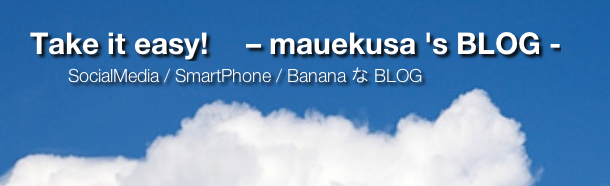
記事タイトルとか、Widgetのタイトルとかを
CSS3を使って変更しました!
最近は、文字に影を付けたり
角丸のBOXにしたりをCSS3で簡単にすることが
出来るようになりました!
特に、スマートフォンにはHTML5/CSS3は有効みたいです。
スマートフォン用のCSS3の話は、また今度にするとして
今回は、WordPressに設定したCSS3をメモで残しておきます。
今回変更したのは
BLOGタイトル
記事タイトル
Widgetタイトル
検索BOX
を変えてみたよん。
実際には、style.cssを書き換えた程度
/wp-content/themes/[使っているテーマ]/style.css です。
BLOGタイトル
1 2 3 4 5 6 7 8 9 10 11 12 13 14 15 16 17 | .entry-title { clear: both; color: #222; text-shadow: 1px 1px 1px #999; font-size: 22px; font-weight: bold; line-height: 1.5em; padding-bottom: .3em; padding-top: 15px; border-style: none none none solid; border-color: #3399cc; border-width: 1px 1px 1px 5px; padding: 5px 10px; margin-bottom: 1em; background-color: transparent; } |
このスタイルで影を付けています。
text-shadow: 1px 1px 1px #999;
Widgetタイトルの角丸は
1 2 3 4 5 6 7 8 9 10 11 12 13 14 15 16 | .widget-title { color: #666; font-size: 14px; font-weight: bold; letter-spacing: 0.1em; line-height: 2.6em; text-transform: uppercase; border-style: solid; border-color: -moz-use-text-color -moz-use-text-color #3399cc; border-width: 1px 1px 1px 1px; margin-bottom: 1em; background-color: #f2f2f2; padding: 0px 10px; border-color: #ddd; border-radius: 7px; } |
このスタイルでタイトルの背景を角丸にしてます。
border-radius: 7px;
同じ感じで、検索窓とか
記事タイトルも変更しています。
参考になれば☆
追記
サブタイトルについても変更してみました。<h2>サブタイトル</h2>
こんな感じで指定するとスタイルが変更されるようにCSSに記載を追記しました。
1 2 3 4 5 6 7 8 9 | .entry-content h2 { font-size: 20px; border-style: none none solid solid; border-color: #ccc; border-width: 1px 1px 1px 5px; padding: 5px 10px; margin-bottom: 1em; background-color: transparent; } |
良い感じで表示されるようになりました〜
Zyngaの新ゲーム、Adventure Worldをやってみたよ。
Adventure WorldってZnyngaの最新ゲームがリリースされたので
早速やってみましたっ。
AdventureWorld
http://apps.facebook.com/playa……tureworld/
今回のソーシャルゲーは、冒険が舞台でCityVilleやEmpires&Alliesのような
同じ場所で領地を広げて建物を建てるのではなく
マップがあって、そこを冒険して進めていくようなゲームです。
しかも、今回は日本語対応されてるじゃないですか!
っていっても、怪しい日本語だけどw
おっかけで日本語訳をしているので、早く進むと
日本語じゃなくなります^^
はじめは2つのステージの冒険を進めていきます。
迷路みたいになっているんだけど、ほとんど一本道なので
草をクリックしながら道を確保して進めていくと
ステージ1、2はクリア出来ます。
途中罠とかあって、解除したりとか
まあ、良くあるパズルゲーっぽくなってます。
2つクリアするとベースキャンプってところに行けます。
ここが自分の家みたいなもので、武器を強くしたり
FarmVilleのような要素もあって、DigSiteを作ると
一定時間でお金が取れる仕組みになっています。
その後の冒険は、右下の世界地図から行けて
冒険によって制限時間が決まっているようです。
はじめのステージは3日だったけど、次のステージは1日。
ステージが進むごとに、パズルのような要素が出てきます。
トレジャートレイルの最後には、順番にクリックしないと
進めないパズルがついていました。
日本語化が早いから、もしかすると日本でも流行るかも?
ソーシャルゲームは、いままでやってきた経験から言うと
友達がたくさんいる方が有利になるし、最近の作りだと
友達がある程度いないと進まないって作りになっているので
私の周りの人が何人やるかな?ってのが勝負かなと。
とりあえず、様子見ながらやってみます。
ということで、新しいZyngaゲームが出てので
Empires&Alliesは凍結かなとw
それにしても、Zyngaはゲームに飽きたなぁってタイミングで
新しいゲームを出してくる。3ヶ月ぐらいじゃないのかな?
すごいサイクルで開発してるな。
ちなみに、Empires&AlliesとAdventureWorldの間に
PioneerTrailってのがあった気がする。あんまりやらなかったけど^^
ゲームプレイ画面がYoutubeにあったので、
どんなものなのか興味がある人は参考まで〜
WordPressの固定ページ便利♪
最近、企業ページもWordPressで管理するところが出てきていて
どうやっているのかなぁ、って不思議だったけど
WordPressを入れてみて、おっ便利じゃんって思った。
WordPressは、昔使ってたMovable Typeと違って
固定ページを作成するってメニューがあって
しかも、メニューに対応するテーマを設定すれば
ページのメニューもWordPress内で管理できる!
やり方は、まず表示させる固定ページを作成
そのあと、外観→メニューでメニューを作っていけば
トップページなどのメニューが更新されます。
メニューには、固定ページとかカスタムリンク、カテゴリーが選べます。
カスタムリンクは、普通にHTMLで作ったページなどを
メニューを選択されたらリンクで飛ばすイメージ。
カテゴリーは、登録した記事のカテゴリでフィルタして一覧表示ってやつかな。
BLOGだけじゃないから、WordPressは最近人気なんだね。
で、bot一覧も固定ページに作ってみました。
でもHTMLで前に作ったページがあるので
iframeで指定して表示しました
1 | <iframe src="http://bot.vc/" scrolling="”no”" width="920" height="3000"></iframe> |
こんな感じで…
でもこれだと左側に余白が出来ちゃう(タイトルのレイアウトにあう)ので
こんな感じで無理矢理タグ入れて左側に合わせて表示させました。
結構力業だったりするw
1 2 3 | </div> <iframe src="http://bot.vc/" scrolling="”no”" width="920" height="3000"></iframe> <div> |
企業のページは、WordPressで管理しましょうって、多くなってきてるんだろうなぁ〜
って実感した機能でした♪
iPhone用のWordPressアプリを入れてみた!
iPhoneからも更新出来るらしいので、便利かなと思って
早速アプリを入れてみました!
アプリURL
http://itunes.apple.com/jp/app……03880?mt=8
が…
そのままだと動きません。当然と言えば当然ですが^^
まずは、WordPressの設定→投稿設定で
リモート投稿の「XML-RPC」を有効にする必要があります。
これで更新は、iPhoneから簡単にできるようになりました!
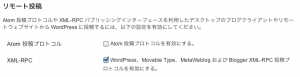
で、統計情報ってのがアプリにあったので
押してみたら、やっぱりそのままじゃ動きません><
統計情報を動かすには、statsの設定をしないといけないみたいで
とりあえず、下記のPluginをインストールします。
WordPress.com Stats
http://wordpress.org/extend/pl……ins/stats/
プラグインは、ダウロードして解凍したら
wp-contentのpluginsにFTPして管理画面で有効化すればOKです。
で、入れても実はすぐに動かなくて
wordpress.comのAPIキーが必要です。何でだ〜!
下記のサイトから登録して、もう一度statsプラグインの設定画面を見ると
https://ja.wordpress.com/signup/
wordpressにログインしたらAPIキーが表示されました。
APIキーを設定したら、ようやくiPhoneアプリから
統計情報を見ることが出来ます。
設定したばっかりだからグラフは表示されませんでしたが
エラーは出なくなりました。
WordPressに設定した30個のプラグイン

WordPressを設定して、やっぱり必要なのはPlugin
ということで、設定したプラグインを一覧で残しておきます。
1つずつファイルをダウンロードしてpluginフォルダに展開したフォルダごとFTPして
Wordpressのプラグインから「有効化」をすれば動くんだけど
Wordpressのプラグイン検索機能からも出来たかも^^
個別に設定が必要なプラグインは、設定とかで
各プラグインごとに設定します。
(設定が、分からなかったら聞いて下さいw)
プラグイン一覧
1. order-categories カテゴリ順番を変えられる
http://wordpress.org/extend/pl……tallation/
2. Ktai Style 携帯画面に対応
http://wordpress.org/extend/pl……tai-style/
3. Quick Cache キャッシュ化(表示が速くなるプラグイン)
http://wordpress.org/extend/pl……ick-cache/
4. Smart Update Pinger Pingを更新部分だけにする
http://www.usefulsnippets.com/……/wordpress
5. Simple Tags タグ入力補助
http://wordpress.org/extend/pl……mple-tags/
6. WPtouch スマートフォン対応プラグイン
http://wordpress.org/extend/pl……s/wptouch/
7. All in One SEO Pack SEO対策
http://wordpress.org/extend/pl……-seo-pack/
8. Google Analytics Dashboard GoogleAnallyticsを管理画面に表示
http://wordpress.org/extend/pl……dashboard/
9. Google XML Sitemaps with Multisite support 検索エンジン用のサイトマップ作成
http://wordpress.org/extend/pl……e-support/
10.Head Cleaner WordPressで作成されるHTMLコードを圧縮
http://wordpress.org/extend/pl……d-cleaner/
11. Link to Post 簡単に過去記事引用
http://wordpress.org/extend/pl……k-to-post/
12. Popular Posts ブログの『人気記事』を表示
http://wordpress.org/extend/pl……ts-plugin/
13. Post-Plugin Library(一緒に必要なプラグイン)
http://wordpress.org/extend/pl……n-library/
14. PS Auto Sitemap ユーザー用のサイトマップ作成
http://wordpress.org/extend/pl……o-sitemap/
15. Search Meter ブログ内検索キーワード分析
http://wordpress.org/extend/pl……rch-meter/
16. SEO Slugs SEO対策
http://wordpress.org/extend/pl……seo-slugs/
17. Similar Posts 関連記事リンク表示
http://wordpress.org/extend/pl……lar-posts/
Post-Plugin Library(一緒に必要なプラグイン)
http://wordpress.org/extend/pl……n-library/
18. Ultimate Google Analytics Google Analyticsのコードを簡単にブログに埋め込む
http://wordpress.org/extend/pl……analytics/
19. Hot Linked Image Cacher 画像の直リンク禁止
http://wordpress.org/extend/pl……ge-cacher/
20. 特定キーワードに自動リンク
http://seoroi.com/specialty-se……-building/
ダウンロードが大変だった^^ RSS登録して Internal Link Building, をクリック
21. WP Evernote Site Memory Evernoteクリップボタン
http://wordpress.org/extend/pl……te-memory/
22。で設定出来るからいらないかも…。
22. WP Social Bookmarking Light ソーシャルブックマーク
http://wordpress.org/extend/pl……ing-light/
23. WP-Syntax ソースコードやHTMLのコードをハイライト
http://wordpress.org/extend/pl……wp-syntax/
24. brBrbr 改行をそのまま反映
http://camcam.info/wordpress/732
25. WP To Top 記事の先頭まで移動する
http://wordpress.org/extend/pl……wp-to-top/
26. AdSense Manager Google Adsenseの管理
http://wordpress.org/extend/pl……e-manager/
27. Photo Dropper Flickrから写真を検索、簡単に貼り付ける
http://www.photodropper.com/wo……ss-plugin/
28. Slimbox Plugin 画像のPOPUP
http://wordpress.org/extend/pl……ox-plugin/
動かなかったのでこっちに変更 slimbox Plugin for wordpress
http://www.hosimitu.com/2009/0……1-1079.php
29. advanced make clickable URL自動リンク
http://www.naviwave.com/wp_plu……clickable/
30. Open Graph Pro facebook OGP対応
http://wordpress.org/extend/plugins/ogp/
31. Disqus Comment System ソーシャルIDでコメント
http://wordpress.org/extend/pl……nt-system/